Los puertos USB en su computadora lo ayudan a personalizar y controlar su computadora. ¿Necesitas un ratón? Nuevo teclado? Solo conéctalo. Esto hará que trabajar y jugar en su computadora sea mucho más agradable, si uno de sus puertos USB no funciona correctamente. Esto es todo lo que puede intentar para que las cosas vuelvan a funcionar antes de llamar a un profesional.
Resumen
Excluir alternativas

(Foto: Aleksandrs Muiznieks / Shutterstock)
Primero, conecte el dispositivo a un puerto USB diferente si su computadora tiene más de uno, y vea si el problema afecta solo a un puerto. También puedes probar con otro cable con un periférico conectado; asegúrese de que el existente no esté roto, derretido o dañado de otra manera.
Otra opción es reemplazar el dispositivo. Si el mouse no funciona en un puerto específico, pruebe con un teclado o una impresora para ver si hay un problema con el dispositivo en sí. O conecte el dispositivo a otra computadora, si tiene una.
¿Tienes el puerto correcto?

(Foto: Molly Flores)
¿Está intentando cargar su computadora portátil a través del puerto USB tipo C? Algunos fabricantes se refieren a ciertos puertos solo como datos, lo que significa que puede transferir datos a través de ellos pero no consumir energía. Verifique sus puertos USB para ver cómo están marcados. Algunos pueden contener un ícono de enchufe del cargador o algo similar, lo que significa que está diseñado para cargar. Si está intentando cargar a través del puerto de datos, cambiar al puerto de carga debería resolver el problema. (Puede encontrar más información en nuestra guía cuando su computadora portátil está enchufada pero no se está cargando).
limpiar los escombros

Falcon Dust-Off Electronics tapa antipolvo de gas comprimido
Eche un vistazo más de cerca a sus puertos USB. La suciedad o los desechos pueden bloquear el puerto y evitar una conexión adecuada entre la computadora y el enchufe. Un buen indicador de que algo está atascado es cuando el cable no está completamente insertado.
Es posible que necesite una linterna, pero vea si puede ver comida o polvo bloqueando el puerto. Si es así, apaga la computadora y usa un palillo. suavemente liberar todo lo que está atascado dentro. También puede usar aire comprimido para limpiar el espacio, simplemente no inserte la boquilla de plástico directamente en el puerto, ya que la condensación puede acumularse y causar más daño que bien.
Si conecta el dispositivo y puede conectarse brevemente con una ligera sacudida, probablemente sea un problema físico. En este punto, es posible que deba sacar el chasis de la computadora para ver si puede reparar el puerto usted mismo o llamar a un profesional.
Reiniciar y actualizar
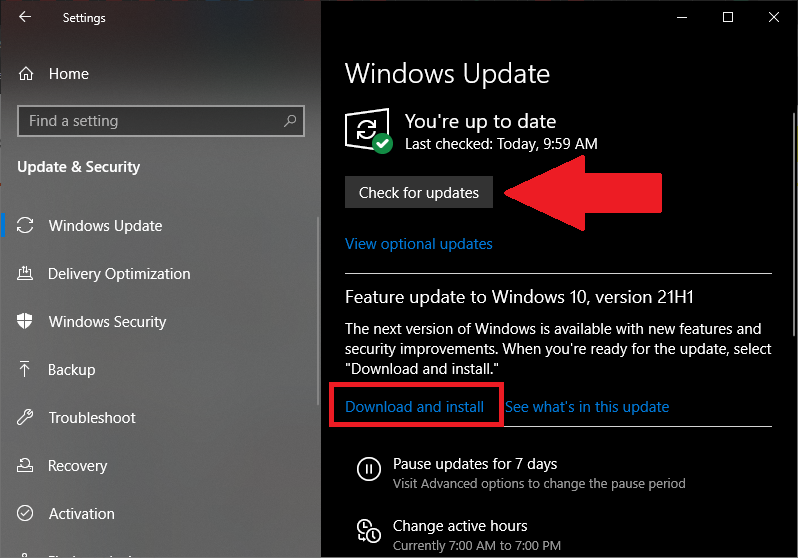
Es posible que todo lo que necesite su puerto USB sea un reinicio rápido. A veces ocurre un error interno que puede impedir que los componentes funcionen como deberían, y reiniciar le da a su computadora la oportunidad de solucionarlo. En Windows, toque Menú Inicio > Botón de encendido > Reiniciar. Haga clic en Mac Manzana> Reiniciar.
También puede resolver el problema actualizando su computadora. Los controladores utilizados para poner en funcionamiento todos sus dispositivos pueden tener problemas con el tiempo y requerir actualizaciones. Las actualizaciones de controladores suelen ser parte de las actualizaciones periódicas del sistema, por lo que vale la pena intentarlo. En Windows, vaya a Ajustes > Actualizaciones y Seguridad > Actualización de Windows y haga clic en Buscar actualizaciones mando. Haga clic en Descargar e instalar si existe una actualización. Los usuarios de Mac pueden abrirlo Preferencias del sistema> Actualización de software comprobar si hay actualizaciones.
Gestión de controladores USB
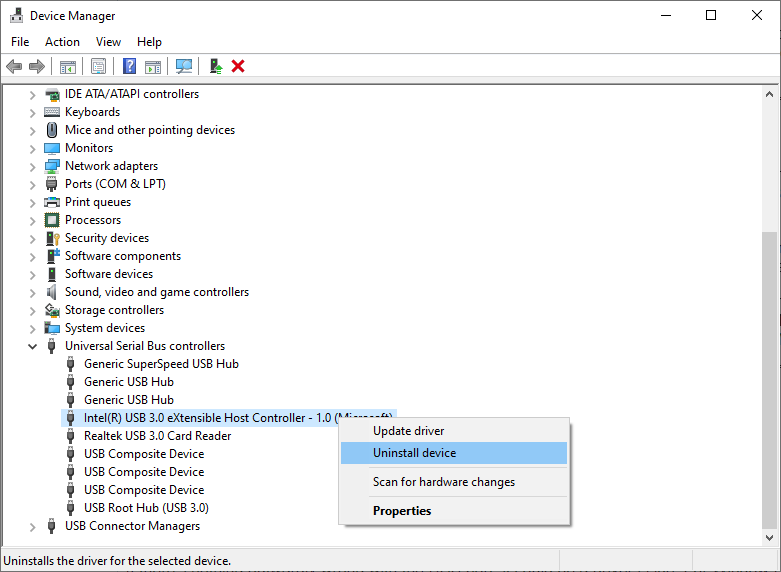
Sus puertos USB están controlados por sus propios controladores. Si hay algún problema con estos controladores, puede resultar en puertos USB inutilizables. Haga clic derecho en el menú Inicio y seleccione Administrador de dispositivos de la lista. Desplácese hacia abajo para Controladores de bus serie universal y ampliar la lista. Busque una opción que incluya «Controlador de host USB» en el nombre.
Haga clic derecho en el registro y seleccione Desinstalar el dispositivo. Si hay varios registros con un nombre, haga lo mismo para todos. Desinstale los controladores y luego reinicie la computadora. Los controladores de host USB se reinstalarán automáticamente cuando se reinicie y esperamos que resuelva cualquier problema.
Para Mac, funciona un poco diferente. El controlador de administración del sistema (SMC) está a cargo de muchas funciones de hardware en la Mac. Por lo tanto, si no puede operar el puerto USB, puede restablecer el SMC. El método difiere dependiendo de si es una Mac basada en Intel, tiene una batería reemplazable o contiene un chip de seguridad T2. Las Mac compatibles con Apple Silicon solo requieren un reinicio simple. Apple tiene instrucciones sobre cómo restablecer SMC en su dispositivo.
Desactivar pausa USB selectiva
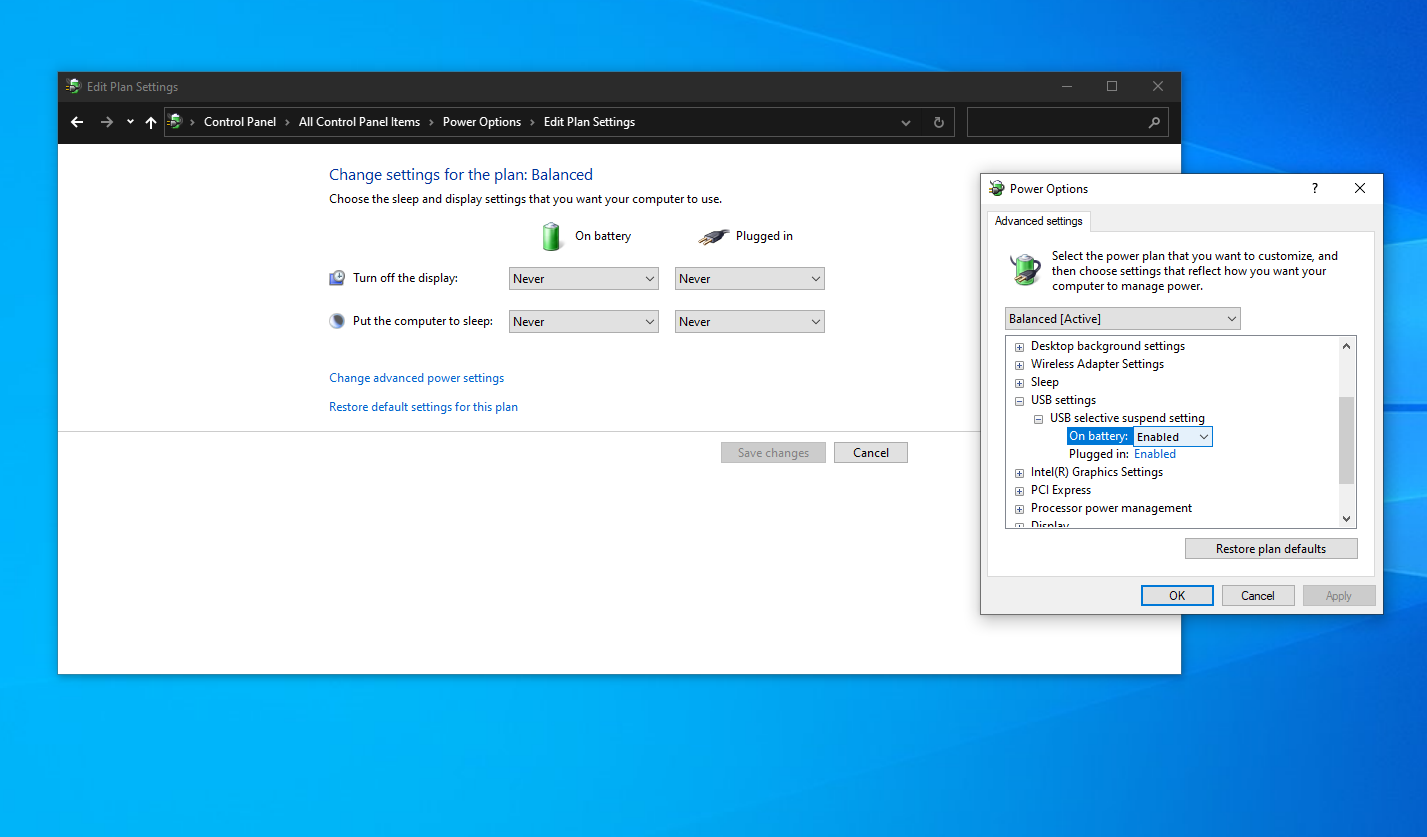
La configuración de administración de energía en su computadora puede interferir con los puertos USB. La suspensión selectiva de USB puede desactivar el puerto USB cuando no está en uso para conservar la vida útil de la batería, pero a veces también puede desactivar el puerto cuando intenta usarlo. Cuando esto suceda, puede ir a Opciones de energía y desactivar la configuración.
Introduzca «Panel de control» en el cuadro de búsqueda de Windows y seleccione Panel de control. Ir Opciones de energía> Cambiar la configuración del plan > Cambiar la configuración avanzada de energía. Encontrar Configuración USBy luego desplácese hacia abajo hasta Configuración de pausa selectiva USB. Desactiva las opciones al lado en la batería y Involucradoy luego haga clic Solicitar. Luego debe reiniciar su computadora para que no apague innecesariamente los puertos USB.





